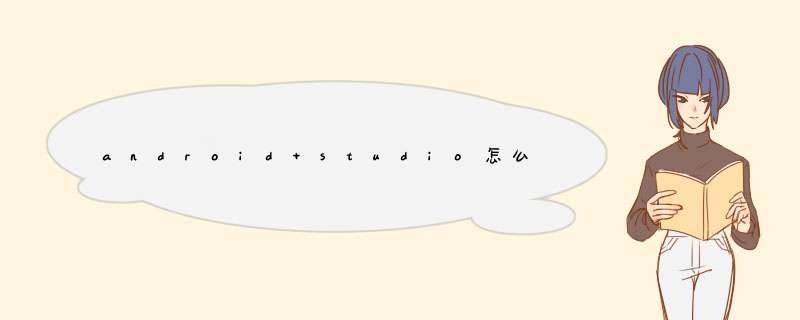
现在项目转到android studio下开发
在libs目录下加了些so文件,但是打包发现没有打包到apk中,从网上查了下
打开app下的build.gradle文件
配置如下:
apply plugin: 'android'
android {
compileSdkVersion 19
buildToolsVersion "19.0.0"
defaultConfig {
minSdkVersion 16
targetSdkVersion 19
versionCode 1
versionName "1.0"
}
buildTypes {
release {
runProguard false
proguardFiles getDefaultProguardFile('proguard-android.txt'), 'proguard-rules.txt'
}
}
sourceSets {
main {
jniLibs.srcDirs = ['libs']
}
}
}
dependencies {
compile fileTree(dir: 'libs', include: ['*.jar'])
}
无非就是添加了两个地方
一个是:
sourceSets {
main {
jniLibs.srcDirs = ['libs']
}
}
另外一个:
dependencies {
compile fileTree(dir: 'libs', include: ['*.jar'])
}
1、新建Android项目,添加一个第三方已经打包好的jar文件进项目,下面就已添加一个odata4j的一个包
2、在项目中添加一个libs文件
3、直接通过COPY/PAST 把下载的jar文件添加到libs文件夹下
4、然后在libs文件夹和添加的*.jar文件下鼠标单击菜单 add as library
5、在选择项目单击Open Module Settings,在Dependencies中选择添加文件
6、这样就完成了jar文件添加
欢迎分享,转载请注明来源:内存溢出

 微信扫一扫
微信扫一扫
 支付宝扫一扫
支付宝扫一扫
评论列表(0条)